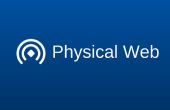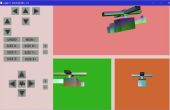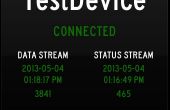Paso 3:3. Te comienza la aplicación
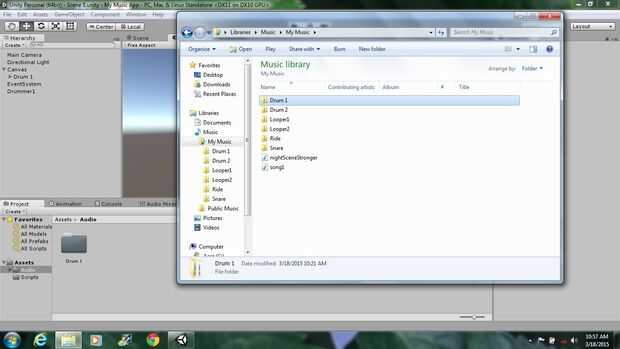
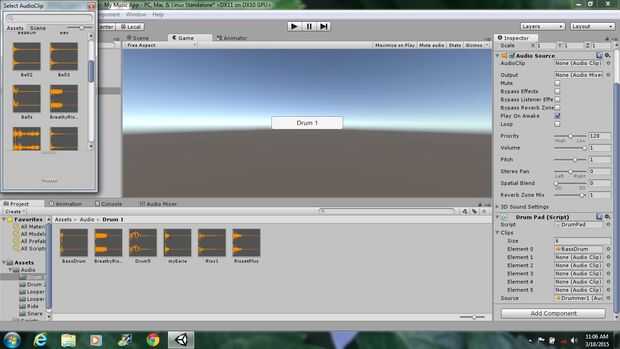

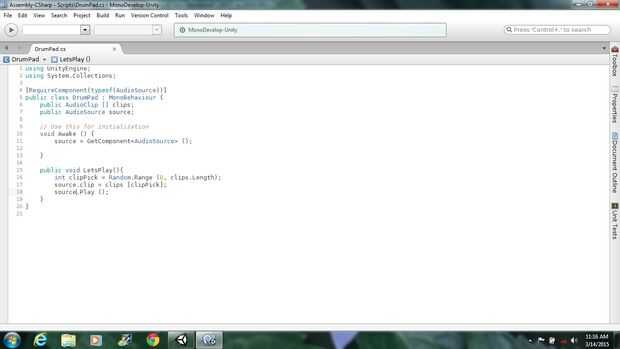
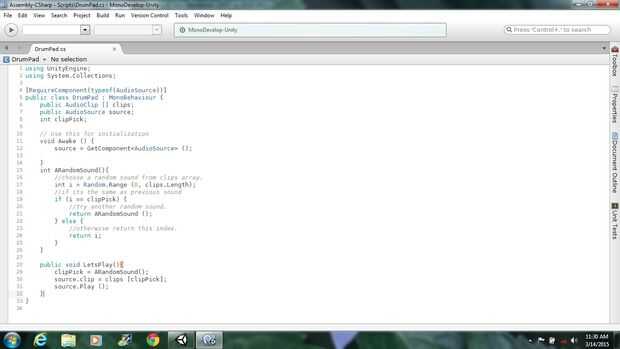
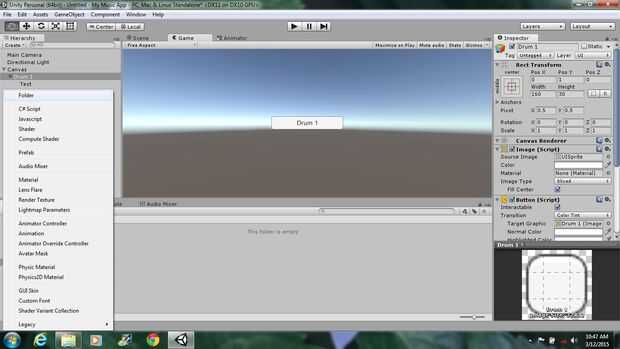
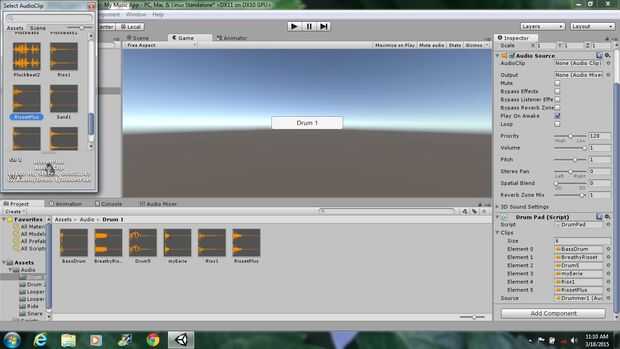
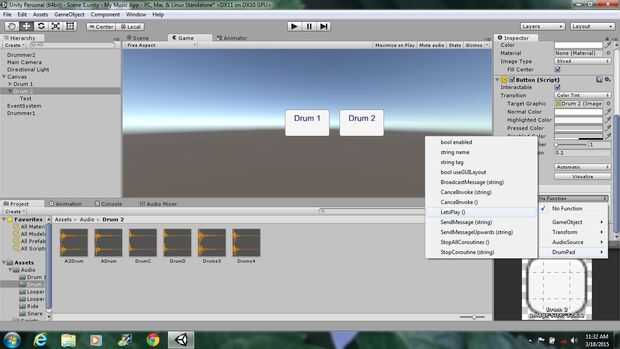
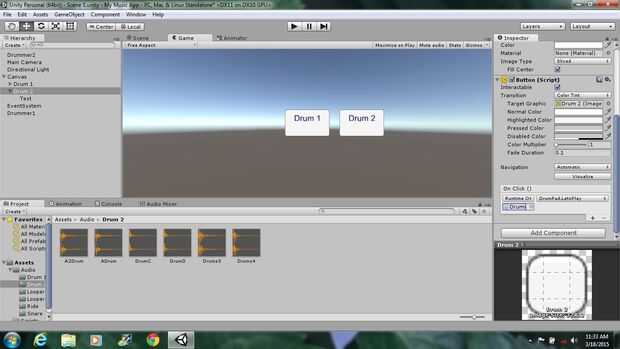
Plan de cómo desea que su audiencia a experimentar la aplicación de música. ¿Cuántas muestras de audio necesito?
Planeé en 6 muestras por botón.
Partir de su aplicación
Descargar unidad 5.0 desde su sitio. Para este instructable estoy usando la edición Personal de versión libre. Dependiendo de tu velocidad a internet esta descarga puede tomar aproximadamente medio día para completar. Después de que termine de descargar y abrir este software necesita registrarse en línea.
Crear un nuevo proyecto
Haga clic derecho sobre el icono de unidad en el escritorio para abrirlo. En la ventana de proyecto haga clic en nuevo proyecto, el nombre, mantenga el valor predeterminado de configuración 3D, haga clic en crear proyecto. Se cierra la ventana y unos segundos después el Editor de la unidad se abre con una vista de la jerarquía sobre la izquierda, activos vista Audio Mixmaster en la parte inferior, vista de vista juegos de escena en el centro y el Inspector en el lado derecho. La jerarquía muestra una lista de todos los objetos de juego en la escena. Ahora la escena sólo sostiene la cámara principal y una fuente de luz. Atributos del objeto seleccionado juego como posición, rotación, si se muestra en el Inspector tiene componentes como scripts o fuente de audio.
Crear una carpeta
Cerca del proyecto ficha haga clic en la palabra crear. Aparece un menú desplegable. Desde aquí puede crear una secuencia de comandos de C#, material, AudioMixer o una carpeta. Haga clic en carpeta. Cambiar Audio. Abra la carpeta audio. Carpeta audio abrir la ubicación de los archivos de música. Haga clic y arrastre a la carpeta de Audio.
Agregar un botón a la aplicación de
En el encabezado superior Haz clic en el GameObject. Aparece un menú desplegable. Seleccionar interfaz de usuario, haga clic en el botón. Aparece un botón en la escena junto con su padre el lienzo. No se preocupe si no puede encontrar el cambio justo botón su posición en el Inspector de a (0, 0, 0). A la vista de juego el botón y deben estar centrado en la escena. En la jerarquía, haga clic con el botón para cambiar su nombre a Drum1. Haga clic en flecha junto al botón en la jerarquía y la palabra aparece texto abajo. Botón tiene su propio hijo. Seleccione su texto y cambiar la palabra botón para Drum1. Haga clic en archivo guardar escena. Primera vez guardar la escena que se debe el nombre.
Adición de un vacío para tocar sus sonidos
En el encabezado superior haga clic en GameObject, elegir crear vacío. En la vista de la escena aparece un cubo azul pura. Es un objeto de juego que tiene una transformación. Haga clic derecho sobre él en la jerarquía y cámbiele el nombre Drummer1. En el inspector de la posición a (0,0,0) para que su sonido está cerca de la la escucha audio, la cámara. Haga clic en Agregar componente en el inspector y haga clic en Audio, seleccione fuente de Audio.
Agregar una secuencia de comandos de C#
La secuencia de comandos seleccionará al azar los clips de audio. Haga clic en crear, seleccione C# nombre de script el script DrumPad. Haga clic en el Inspector para abrir el script. Seguir según mi captura de pantalla. Nota tengo puesto 2 versiones de este script porque la primera reproduce un sonido al azar, pero puede repetir cuando presiona la segunda vez, mientras que el otro tiene una función de agregado que lo mantiene de repetición al presionar la segunda vez pero el sonido se puede repetir la tercera vez. Haga clic en archivo guardar en MonoDevelop.
Añadir Script a Drummer1
En la jerarquía, pulsa para seleccionar Drummer1, en el Inspector, haga clic en Agregar componente, secuencias de comandos, elija DrumPad, tiene un icono de C#.
Añadir Clips de Audio a Drummer1
El guión incluye una variedad de clips de audio. ¿Cuántos clips tienen para este Drummer1? Comenzó con 3, pero más tarde ha añadido 3 más clips. En el Inspector de la zona de DrumPad puede ver los clips de palabra y tamaño 0. Lo cambié a 3. Luego me chascado en el pequeño círculo con un punto en para seleccionar mi clip de audio. Cerrar la ventana y repita el procedimiento para añadir más audio. Necesito seleccionar una fuente de Audio, y elegir Drummer1, para que el baterista 1 puede jugar sus propios clips de audio.
Cómo agregar una función al botón de Drum1
Seleccione el botón de Drum1 de la jerarquía. En el desplazamiento del Inspector hacia abajo y busque el Click(). Haga clic en él y seleccione Drummer1. Aparece un menú desplegable, seleccione DrumPad (script de C#), elija función LetsPlay. El Click() sobre muestra ahora DrumPad.LetsPlay. Vista de que cerca del juego de prueba Pulse el botón Play. Después de que el botón de play se ilumina, pulse su botón, Drum1 y escuchar. Vuelva a pulsar y escuchar.
Agregar más botones
Añadir 3 botones y nombre Drum2, el paseo y el lazo. O usted podría duplicar los botones y les cambie el nombre. Si se duplica el botón de Drummer1 necesita cambiar el objeto de la función a su correspondiente nombre. Drum2 utiliza script de Drummer2 DrumPad. Crear 3 vacia, haz clic en el objeto del juego, elegir el vacío. Nombre Drummer2, SnareT y jinete. O usted puede duplicar Drummer1 y solo tienes que cambiar el clip referencias y referencias de la fuente.